W systemie Windows 10, komputery konwertowalne automatycznie przełączają się w tryb tabletu po dokonaniu odpowiednich zmian w konfiguracji. Jeśli wolisz mieć kontrolę nad tym ustawieniem, możesz włączyć lub wyłączyć tryb tabletu w sposób manualny. Oto jak to zrobić.
Jak funkcjonuje automatyczny tryb tabletu w Windows 10
Jeżeli korzystasz z laptopa 2 w 1, który można przekształcić w tablet – poprzez odłączenie klawiatury, odchylenie ekranu lub inny sposób – tryb tabletu w Windows 10 powinien aktywować się automatycznie.
Jeśli chcesz zmienić to domyślne zachowanie, wystarczy, że zmodyfikujesz ustawienia. Otwórz „Ustawienia”, przejdź do sekcji System, a następnie Tablet i wybierz opcję „Nie przełączaj w tryb tabletu” z rozwijanego menu.
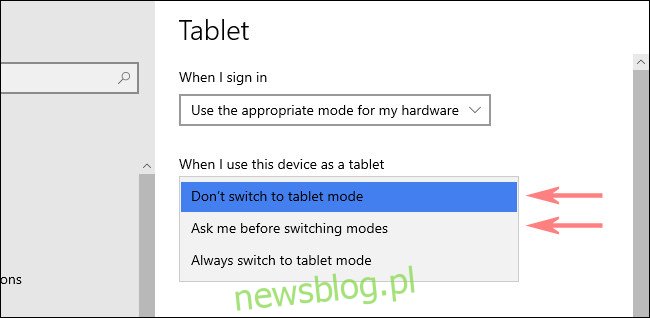
Po dezaktywowaniu automatycznego trybu tabletu, możesz włączyć go ręcznie, korzystając z poniższych metod.
Jak przełączyć tryb tabletu za pomocą Centrum akcji
Aby ręcznie aktywować lub dezaktywować tryb tabletu, Centrum akcji w Windows 10 to najprostsze rozwiązanie. Rozpocznij od otwarcia „Centrum akcji”, klikając lub dotykając ikony powiadomień w prawym dolnym rogu paska zadań. W menu Centrum akcji znajdziesz przycisk „Tryb tabletu”.
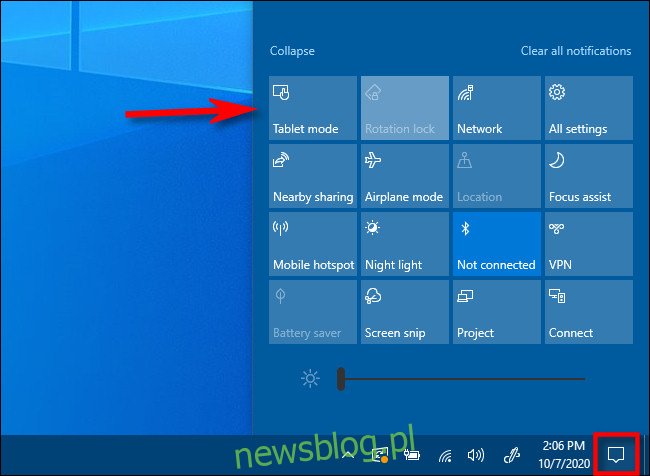
Ten przycisk działa jak przełącznik: jeśli tryb tabletu jest wyłączony, jego naciśnięcie go włączy, a jeśli jest aktywny, to go wyłączy.
Jak przełączyć tryb tabletu za pomocą ustawień systemowych
Możesz także zarządzać trybem tabletu poprzez ustawienia systemu Windows. Najpierw otwórz „Ustawienia”, a następnie przejdź do sekcji System, a następnie Tablet.

Kiedy znajdziesz się w sekcji „Tablet”, kliknij na „Zmień dodatkowe ustawienia tabletu”.
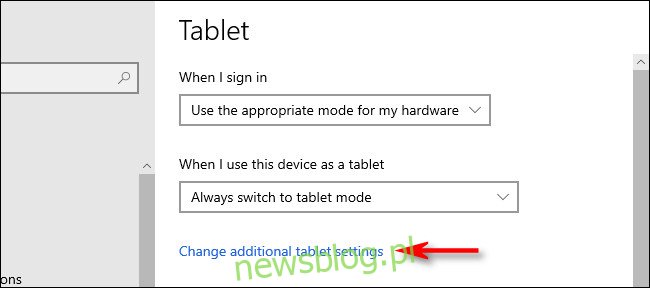
W sekcji „Zmień dodatkowe ustawienia tabletu” znajdziesz przełącznik oznaczony „Tryb tabletu”. Możesz ustawić go na „Włącz”, aby aktywować tryb tabletu, lub na „Wyłącz”, aby go dezaktywować.
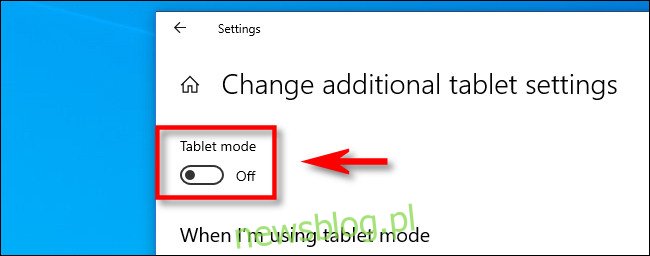
Po dokonaniu zmian zamknij Ustawienia. Pamiętaj, że zawsze możesz szybko przełączać tryb tabletu, korzystając z opcji w Centrum akcji, jak pokazano wcześniej. Miłej zabawy!
newsblog.pl
Maciej – redaktor, pasjonat technologii i samozwańczy pogromca błędów w systemie Windows. Zna Linuxa lepiej niż własną lodówkę, a kawa to jego główne źródło zasilania. Pisze, testuje, naprawia – i czasem nawet wyłącza i włącza ponownie. W wolnych chwilach udaje, że odpoczywa, ale i tak kończy z laptopem na kolanach.